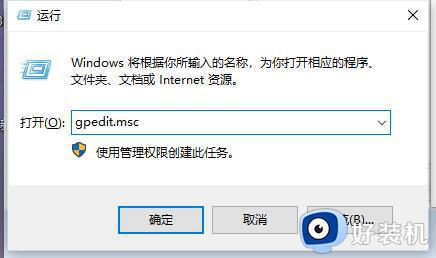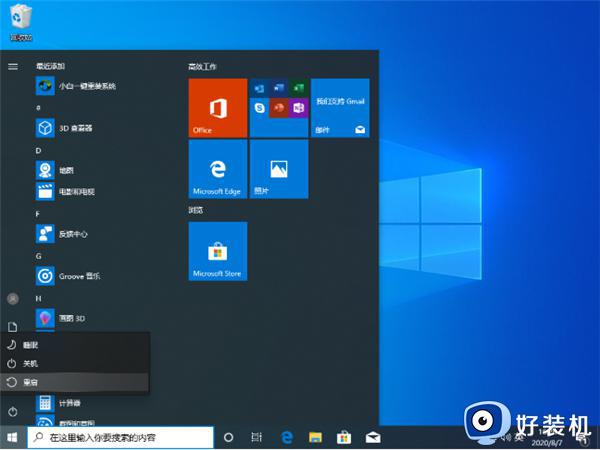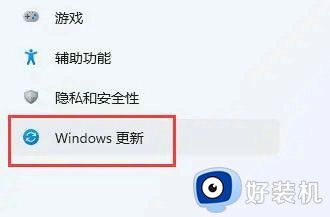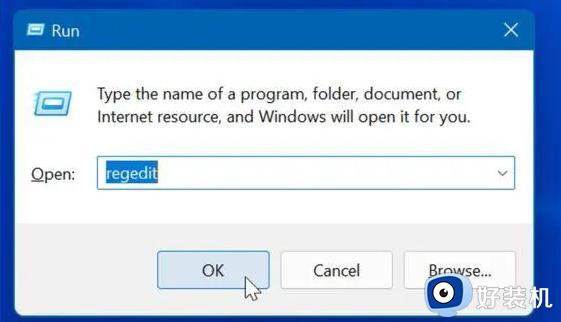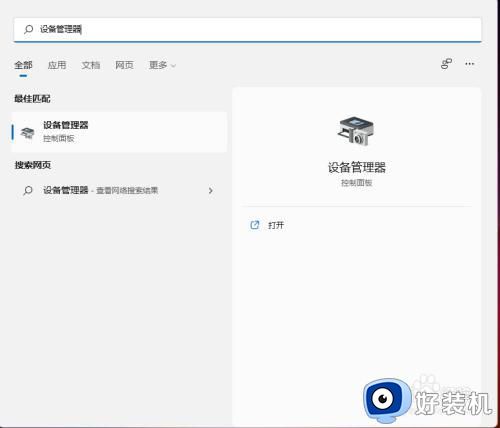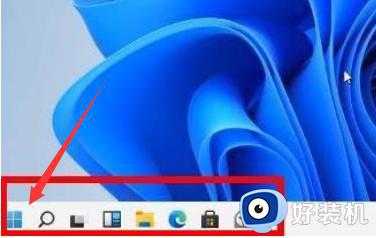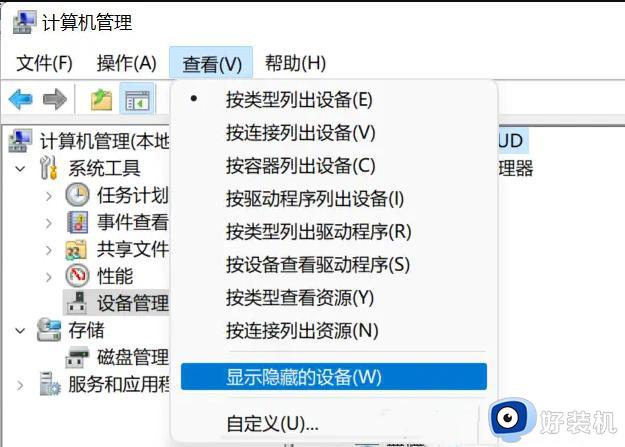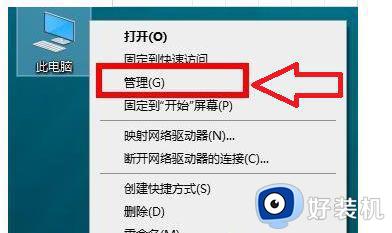win11显卡驱动装不上怎么办 win11显卡驱动装不了如何解决
时间:2022-03-30 16:30:52作者:huige
当我们刚装完系统的时候,就会安装各种驱动来确保电脑正常使用,可是有部分win11系统用户要安装显卡驱动的时候却发现装不上,不知道遇到这样的问题该怎么办,不用紧张,小编给大家找到了解决方法,可以跟着小编来看看win11显卡驱动装不了的详细解决方法。
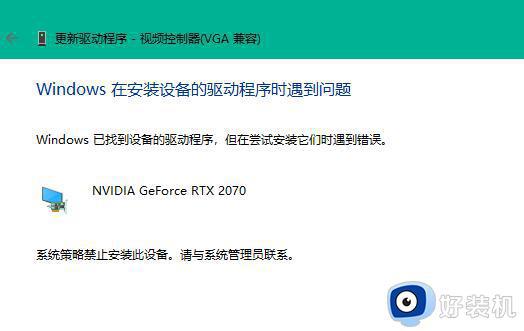
方法一
1、首先按下键盘“Win+R”调出运行,输入“gpedit.msc”回车确定进入组策略编辑器。
2、然后依次进入“计算机配置-管理模块-系统-设备安装中点击设备安装限制”。
3、然后在其中勾选“已禁用”,并点击下方的“确定”保存。
4、更改完成后,应该就可以正常安装显卡驱动了。
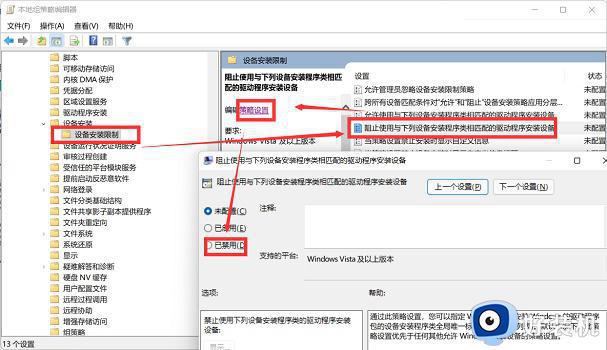
方法二
1、首先进入系统设置,然后选择右侧的“恢复”。
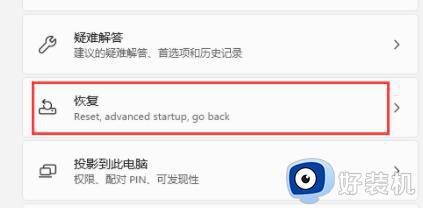
2、然后在其中找到并选择“立即重新启动”。
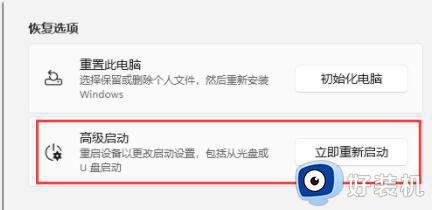
3、然后依次进入“疑难解答-高级选项-启动设置”。
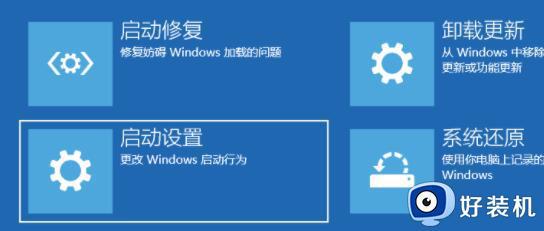
4、在这里选择重启,接着按下键盘“F4”进入安全模式。
5、然后在安全模式中就可以下载安装显卡驱动了。
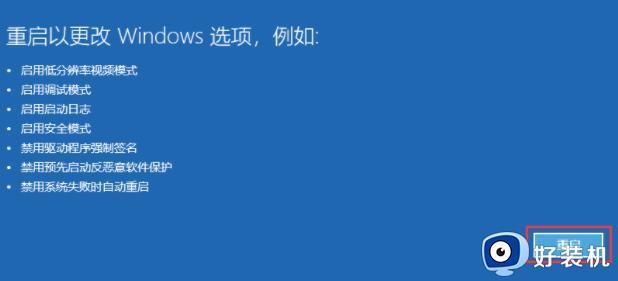
关于win11显卡驱动装不上的详细解决方法就给大家讲述到这里了,有遇到一样情况的用户们可以学习上面的方法来进行解决吧。